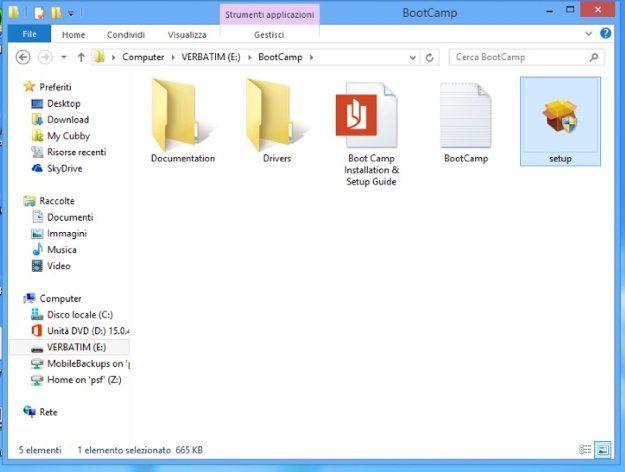Sebbene possiate trovarvi alla grandissima con OS X, per motivi professionali o semplicemente videoludici, potreste trovare assai utile sapere come installare Windows su Mac. Il sistema operativo sviluppato da Apple per i pc Macintosh dispone di una pratica funzione, nota come Boot Camp, la quale vi assicura l’opportunità di creare un’apposita partizione, dove sarà possibile procedere all’installazione di Windows su Mac. In qualità di utenti, potrete perciò contare su entrambi i sistemi operativi. Chiaramente, il software fornisce tutti i driver necessari per il corretto funzionamento del sistema operativo di Redmond.
Come installare Windows su Mac
Ecco tutti i passaggi della procedura che vi spiegherà passo passo come installare e utilizzare Windows sui computer di casa Apple:
- Avviate Boot Camp dalla cartella “Altro” del Launchpad di OS X;
- si aprirà una finestra. Cliccate sul tasto “Continua” ed inserite il flag sia su “Scarica software di supporto Windows più recente da Apple” che su “Installa Windows 7 o versione successiva”;
- cliccate sul tasto “Continua”;
- inserite nel Mac la vostra chiavetta USB, dopo che vi siete accertati che disponga di un quantitativo di spazio libero pari ad almeno 600 MB;
- dalla finestra di Boot Camp, selezionate l’apposita icona e scaricate i driver ed il programma di supporto di Windows sulla chiavetta USB con un semplice click su “Continua”. Con una buona connessione ADSL ci vogliono pochi minuti;
- a download concluso, inserite la password del vostro account personale su OS X;
- abilitate l’Helper di Boot Camp con un click su “Aggiungi Helper”;
- per installare correttamente Windows su Mac, dovete impostare tramite l’apposito indicatore lo spazio che andrà ad occupare la partizione del sistema operativo di Microsoft;
- una volta inserito nel Mac il DVD per installare Windows, cliccate sull’apposito tasto di installazione. Per la precisione, va detto che, con i Mac di ultima generazione, è necessario utilizzare Windows 7 o Windows 8 a 64-bit. Le precedenti release non vengono supportate;
- una volta che avrete riavviato il vostro Mac, partirà la procedura guidata per l’installazione di Windows. Vi basta solo selezionare come drive di destinazione la partizione “Boot Camp” ed il gioco è fatto;
- ultimata l’installazione di Windows su Mac, non vi resta da far altro che inserire nel pc la chiavetta USB con tutti i driver e gli applicativi di supporto scaricati in precedenza mediante Boot Camp;
- aprite la cartella “BootCamp” e lanciate l’eseguibile per procedere con l’installazione dei vari componenti sul pc;
- riavviate il pc e al seguente accesso all’OS Windows, i driver verranno installati in automatico;
- ora che avete sia OS Windows che OS X su Mac, sta a voi scegliere a quale fare affidamento.